Tworzenie szybkich notatek i zarządzanie nimi
Applies To
OneNote dla platformy Microsoft 365 OneNote 2024 OneNote 2021 OneNote 2016Szybkie notatki można traktować jako elektroniczny odpowiednik żółtych, przyklejanych karteczek. Jednak w przeciwieństwie do papieru szybkie notatki (dawniej Notatki boczne) są natychmiast zapisywane w notesie OneNote, dzięki czemu można je wyszukiwać i organizować.

Tworzenie nowej szybkiej notatki podczas OneNote
-
W menu Widok wybierz pozycję Nowa szybka notatka.
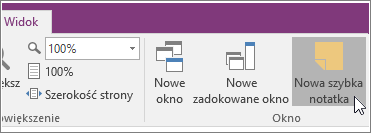
-
Wpisz notatkę w małym oknie notatki. Tekst można sformatować przy użyciu poleceń na wyświetlonym minipasku narzędzi.
-
Powtórz te czynności dla wszystkich dodatkowych szybkich notatek, które chcesz utworzyć.
Możesz przenieść szybkie notatki w dowolne miejsce na ekranie i pozostawić je tam tak długo, jak chcesz. Po zakończeniu pracy z szybką notatką zamknij jej okno.
Uwaga: Zamknięcie okna szybkiej notatki nie powoduje usunięcia notatki. OneNote automatycznie zapisuje szybkie notatki. Szybkie notatki są przechowywane w sekcji Szybkie notatki w notesie domyślnym. Możesz je szybko znaleźć przez otwarcie listy notesów (kliknij strzałkę rozwijaną obok nazwy notesu, a następnie na końcu listy wybierz Szybkie notatki).
Tworzenie szybkiej notatki, gdy OneNote nie jest uruchomiona
Szybkie notatki można tworzyć nawet wtedy, gdy nie zostały otwarte OneNote.
-
Na klawiaturze naciśnij Windows + Alt + N dla każdej szybkiej notatki, którą chcesz utworzyć.
Przypinanie ważnych szybkich notatek do ekranu
Jeśli używasz szybkich notatek do utrzymywania małych przypomnień i ważnych informacji przez cały czas, możesz przypiąć je, aby były widoczne na innych oknach na ekranie komputera.
-
W dowolnej szybkiej notatce, która ma pozostać widoczna, na pasku narzędzi wybierz pozycję Wyświetl > Zawsze na wierzchu. (Jeśli nie widzisz paska narzędzi, kliknij pozycję ... w górnej części okna).
-
Przenieś każdą przypiętą notatkę do miejsca na ekranie, w którym ma być wyświetlana.
-
Aby odpiąć notatkę, ponownie wybierz pozycję Zawsze na wierzchu .
Przeglądanie wszystkich szybkich notatek
Niezależnie od tego, jak i kiedy je utworzono, możesz łatwo przeglądać szybkie notatki w dowolnym momencie.
-
U góry bieżącej strony wybierz nazwę bieżącego notesu (na przykład "Mój notes").
-
U dołu listy Notes wybierz pozycję Szybkie notatki.
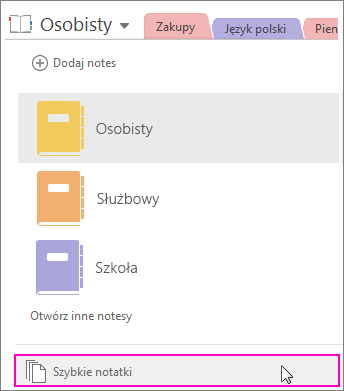
-
W sekcji Szybkie notatki wybierz karty notatek, które chcesz przejrzeć.
Możesz przechowywać szybkie notatki w sekcji szybkich notatek lub przenieść zaznaczone notatki do innych części swoich notesów. Aby przenieść wybraną stronę, kliknij prawym przyciskiem jej kartę, wybierz pozycję Przenieś lub kopiuj i postępuj zgodnie z instrukcjami.










